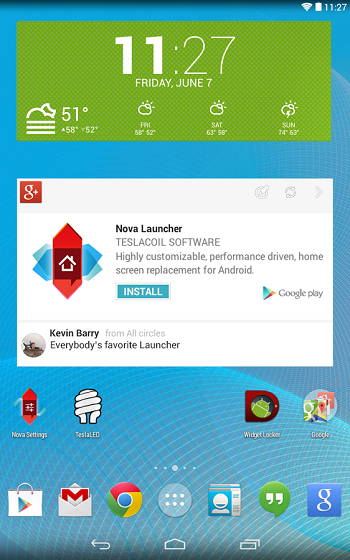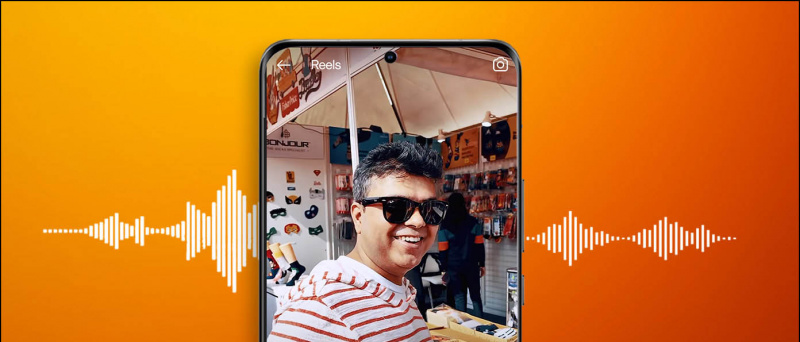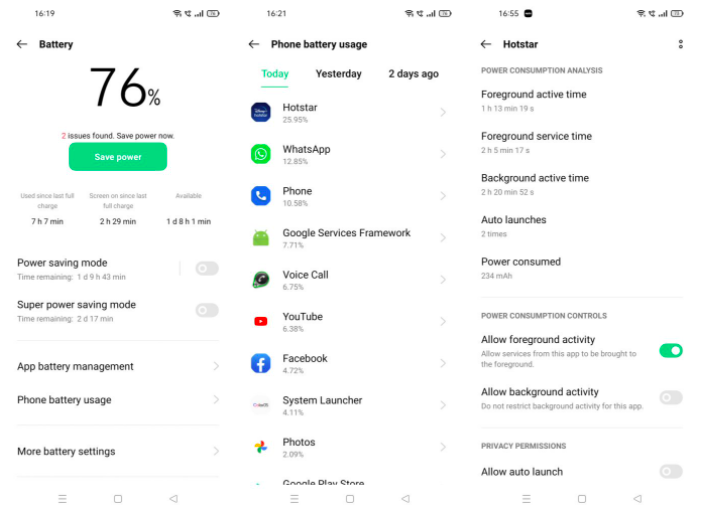Oltre alle eleganti funzioni dell'Assistente Google come invio di messaggi audio O effettuare chiamate WhatsApp , Google ha implementato silenziosamente una speciale funzione di accessibilità per i dispositivi Pixel sotto forma di Quick Phrases. Ciò ti consente di richiamare l'Assistente ed eseguire azioni specifiche senza pronunciare la parola calda (ad esempio, Hey Google, Okay Google). In questa lettura, parleremo di come configurare le frasi rapide dell'Assistente Google su un Pixel. Inoltre, puoi conoscere Il risparmio energetico estremo di Pixel .
![]()
Che cos'è la funzione Frasi rapide nell'Assistente Google?
Sommario
Come suggerisce il nome, la funzione Quick Phrase di Google Assistant è stata progettata per automatizzare determinate azioni senza pronunciare la frase di attivazione. Ciò rende l'interazione molto più efficiente senza perdere tempo a dare istruzioni complete che iniziano con ' Ehi Google' o 'Okay Google .’ Capiamolo con un esempio:
Supponiamo che tu abbia impostato una sveglia o un timer sul tuo dispositivo Pixel e desideri disattivarlo. Normalmente, rispondi al telefono o chiedi all'Assistente Google di spegnerlo con il comando 'Ehi, Google, annulla l'allarme'. Tuttavia, con la funzione Frasi rapide abilitata, puoi semplicemente dire ' Fermare ' O ' Posticipare ‘ per annullare o posticipare la sveglia/timer. Allo stesso modo, puoi gestire una chiamata in arrivo dicendo ' Risposta ', ' Declino ', O ' Silenzio ‘ rispettivamente per ricevere, rifiutare o silenziare una chiamata in arrivo.
Questa funzione è disponibile su tutti i telefoni Pixel, a partire da Pixel 6 e versioni successive in varie lingue, e puoi accedervi dalle impostazioni dell'Assistente Google. Inoltre, puoi utilizzare questi comandi su Google Nest Hub Max per alleggerire la tua routine quotidiana con Quick Phrases.
Passaggi per configurare Quick Phrase sui dispositivi Pixel
Puoi abilitare la funzione Quick Phrase sul tuo dispositivo Pixel seguendo questi due semplici metodi.
Metodo 1: utilizzo dell'Assistente Google
1. Vai alle impostazioni dell'Assistente Google dicendo ' Hey Google, apri le Impostazioni dell'assistente '.
2. Successivamente, tocca il Frasi rapide opzione per configurarlo.
3. Infine, attiva l'interruttore per Allarmi, timer e chiamate in arrivo per automatizzare le azioni pronunciando le rispettive frasi rapide.
4. Inoltre, tocca il Conversazione continua opzione e attiva il relativo interruttore per Telefono per fare in modo che l'Assistente Google ascolti le domande di follow-up.
3. Quindi, tocca Opzioni di ricerca, assistente e voce e premere Assistente Google per configurarne le impostazioni.
4. Cercare Frasi rapide nella barra di ricerca.